「アクティビティモニタ」を見ていていつも思うのは「mdsって……」ってこと。mdsが何をするためのものかというより、mdsの挙動はいったい何なんだ!という思いが強いです。
なんか、ある時期メモリを100MB以上消費するようになったりとか、それもTimeMachineで自動バックアップが行われるときに跳ね上がるだとか、しかしある時期から急におとなしくなって、多くても50MBくらいしか喰わなくなったり。
うーん、いったい何なのでしょう……。
「アクティビティモニタ」を見ていていつも思うのは「mdsって……」ってこと。mdsが何をするためのものかというより、mdsの挙動はいったい何なんだ!という思いが強いです。
なんか、ある時期メモリを100MB以上消費するようになったりとか、それもTimeMachineで自動バックアップが行われるときに跳ね上がるだとか、しかしある時期から急におとなしくなって、多くても50MBくらいしか喰わなくなったり。
うーん、いったい何なのでしょう……。
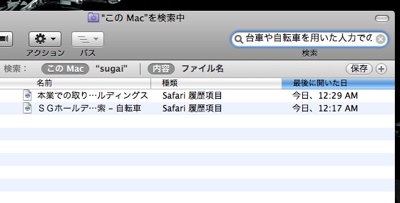
MacのSpotlightって、Webサイトの履歴が残っていれば、過去に閲覧したWebサイトに含まれる文字列も検索してくれるんですよね、そういえば。
それが「すごく便利」と感じるときはないだろうけど、なんとなく便利だなぁという感じはしました。
「きのう、Google検索ですごく深いところから見つけて閲覧したはずなんだけど、さっそくどこのサイトだか忘れちゃった」っていうときが、年に一度くらいあります>自分
[AD]

杉本有美/杉本有美 19歳のヒトリ旅
自宅のMac miniを10.5.6にアップデートしました。
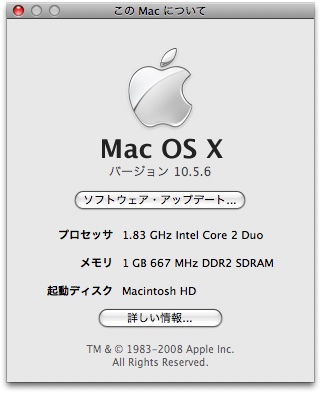
見よ、このプアなスペック(笑)
でもこれが自宅のメインマシンです。
でも10.5.6にしてから、MobileMeの同期中に他の作業が足を引っ張られる(例:文字入力が少しもたつく)といったことが、なくなったような気がします。あくまでも「気がする」だけですが……。
今まで、TimeMachineのバックップとMobileMeの同期が同時に始まると、さすがにむかつくことが多かったんですけど、そのストレスもちょっと軽減されたような「気がする」。
Macの「ことえり」で日本語入力を行っていると、変換候補が次のように表示されますよね。
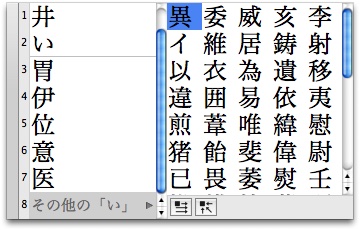
私はこれ、イマイチ見にくくて、ことえりの弱点のひとつではないかと思っています。「ATOKにする」という方法もありますが、とりあえず「大きくしてみよう」ということで……
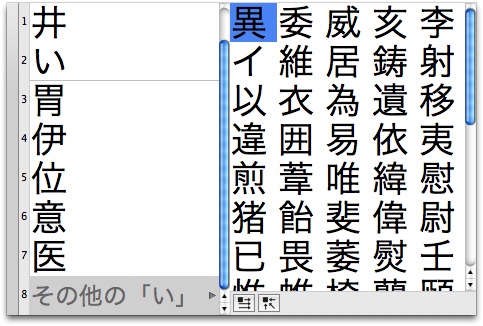
書体もヒラギノ明朝からヒラギノ角ゴW3に変えてみました。
入力メニューのところから(ことえりの)「環境設定を開く」を選択し、以下のように設定しただけですが。
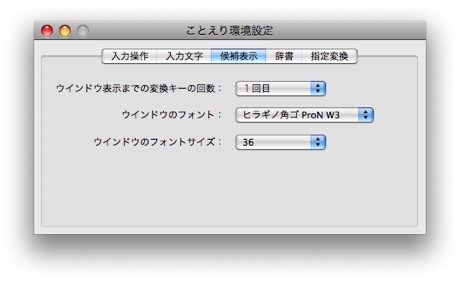
テキストエディタで書くときはヒラギノ角ゴW3を使うことがほとんどなので、こっちのほうが私には自然です。
もちろん、候補表示のフォントをアプリケーションで使用中のものに合わせてくれるATOKのほうが、遥かにスマートではあるのですが……。
Mac OS X 10.5.5アップデートが公開されていたので、ソフトウェア・アップデート経由で導入しました。

で、何が変わったのか。
リンク: Apple、「Mac OS X 10.5.5アップデート」提供開始 | パソコン | マイコミジャーナル.
Spotlightのインデックス速度が向上。MobileMeの同期、iPhoneとiCal/ アドレスブックの同期、スピーチディクショナリーなどが改善された。
MobileMeの同期は、何が改善されたのかわからない……。「システム環境設定」の「MobileMe」で同期を「自動」に設定しても、Macが15分おきにしか同期作業をしてくれない点は相変わらず。Macからクラウドを経てWebアプリやiPhoneに反映されるのも、私が試した限りやっぱり15分かかっています。
まぁ、使えてるからいいけど。
Skypeを使ってネットラジオをやったりPodcastのネタを録音したりということは、最近よく行われていると思うんですけど、MacユーザーならやっぱりiChat AVだよね?とか思って、Mac mini(Core 2 Duo)とPowerBook G4の2台で、別々のアカウントを用意してオーディオチャットを試してみたんです、今さら。
Skypeの100倍難しいな、iChat AVって。
最初はMac miniから呼び出しても、PowerBookから呼び出してもダメ。AIMはおろか、同じローカルネットワーク内でBonjourアカウントを試してもダメ。で、いろいろ試しているうちに「帯域が足りません」みたいなメッセージが出たので、双方のMacとも、システム環境設定の「QuickTime」の中にあるネットワークの設定を変更します。
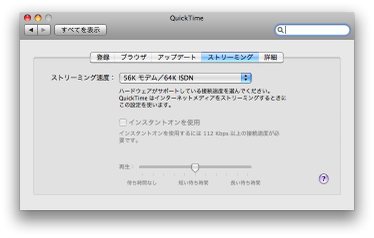
すんげー低速な設定。でも、まずはBonjourアカウントはOK。
でもAIMは、PowerBook(Tiger)からMac mini(Leopard)を呼び出した時はOKで、逆はNGという結果になりました。
で、こういうときはDiscussion Boardsです。
リンク: Apple Support Discussions – iChat AV.
で、このトピックを参照。
リンク: Apple Support Discussions – Leopardにしてからビデオチャットができません。.
「(ホームフォルダ)/ライブラリ/Preferences/com.apple.ichat.plist を捨てる」という話しが出てきます。ということ、Mac mini側でさっそくやってみました。念のためMac miniは再起動もします。
すると、ようやくiChat AVのオーディオチャットが可能になりました。
しかし、いろいろ試しているうちに、AIMに「お前、短時間のうちに何度もログインしすぎなんだよ、数分待てよコラァ!」って言われて(そういう主旨のアラートが出ます)、それでまた小休止したり。結構うんざりでした。ポートの問題でひっかかっている人は、もっと面倒でしょうね。
リンク: ファイアウォールや NAT ルータとともに iChat AV を使用する.
あと、iChat AVで使うMobileMeアカウントなんですけどね!
.Macのときって、60日間のフリートライアルがあって、その期間を過ぎても、iChat AVのアカウントとしては引き続き使えたんですよ。
ところが!MobileMeのフリートライアルって、よく見たら60日過ぎたら自動課金なのか!
なんかもう、MacでもSkypeが当たり前ですね。iChat AV、もうちょっと頑張れよ〜。
iPhone OS 3.0の方は新しい記事をご覧ください。
リンク: Macforest Weblog: iPhone OS 3.0でカレンダーに日本の祝日を取り込む.
Mac限定のネタですみません。
Macに標準のカレンダー「iCal」には、日本の祝日データが入っていません。しかし、アップルが公開しているカレンダーのデータをオンラインで参照することで、解決できます。
ところが、iPhone 3GやiPod touchでカレンダーの同期を「MobileMe経由で」同期する際、オンラインで参照しているカレンダーは反映されないんですね。
ということで、この2点を解決していきましょう。なんら難しいことはありません。
※いちおう自己責任ってことで、よろしく。
まず、iCalに日本の祝日データを表示させましょう。
(1)「カレンダー」→「共有カレンダーを検索…」
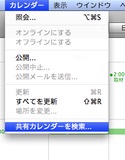
(2)Webブラウザでご覧の画面が開きますので、「祝祭日」の中の「日本」をクリックします。
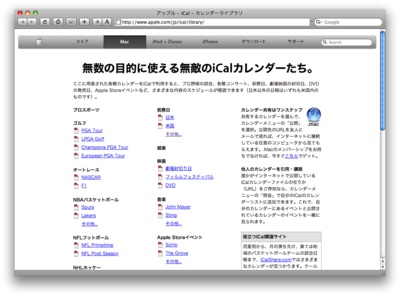
(3)iCalのダイアログが出ます。iCalでは「カレンダーの照会」という言い方をします。「照会」をクリックします。
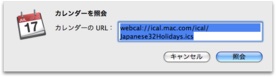
(4)カレンダーの名前、iCalで表示される色、オンライン上のデータを読みにいく更新頻度などを選んで「OK」をクリック。
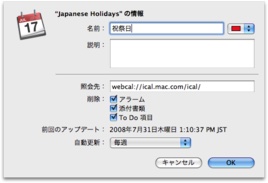
(5)祝日データが表示されました。
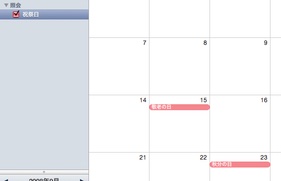
という感じです。iPod nanoやClassicにカレンダーの情報を送る場合、そしてiPhone 3GやiPod touchでも「MobileMeを使わずに」iTunes経由でカレンダーを同期するのであれば、ここまでやっておけばOKです(あ、iTunes上で同期の設定は忘れずに)。
問題はMobileMe使用時です。
<<以下の記事を読んで真似して失敗しても責任は取れません、念のため>>
実は私、昨年末にLeopardを導入するとき、Tigerに上書きインストールしました。Time Machineがコケたこともあって、ここらでいっちょ新規インストールするべ!と思い、Time Machineと「Backup」で二重にバックアップをとってから、クリーンインストールを実施。といっても移行アシスタントでデータ移行するので、本当の意味での「クリーン」ではないかもしれませんが……。ともかく、インストールし直して、さらにデータを移行(というか復旧ですね)させたところ、HDDの空き容量が5GB増えていました。それだけ無駄があったということでしょうか。断片化もしていたことでしょう。
さて、今Leopardで動いているMacに、Leopardをインストールし直したいという場合、もしくはLeopardのマシンから、別のLeopardのマシンに乗り換えたい場合、Time Machineのバックアップデータを使ってデータ移行させることができます。
で、ひとつ注意しなくてはいけないことがあります。Leopardを新規インストールした後の初回起動時、設定アシスタントが立ち上がり、アカウントを作成する際に「すでに Macをお持ちですか?」という画面が出て、データ移行を行うかどうか聞いてきます。Time Machineバックアップからデータ移行を行う場合は、このとき必ずデータ移行を実行する必要があります。
ascii24のサイトでは、以下のようにあります。
リンク: Leopardインストール詳解マニュアル.
既存のMacの起動ディスクから情報を転送するかどうかを選ぶ画面が現れる。ここでは新規インストールを行うので「情報を今すぐ転送しない」を選んで「続ける」をクリックしよう。なお、移行作業には結構な時間がかかる。データを転送したい場合は、インストール後に「移行アシスタント」を使うのがお勧めだ(6ページ参照)
しかし、Time Machine バックアップから移行したい場合は、別です。このとき「情報を今すぐ転送しない」を選択し、以前と同じアカウント名でアカウントを作ってしまうと、あとから移行アシスタントを使ってTime Machine バックアップから移行しようと思っても、アカウント名が重複してしまい、エラーが出ます。違うアカウント名で転送するように促されますが、私の場合、グループアカウントができて、ホームフォルダ以下のデータはそこに移行されました(アプリケーション等は起動ボリューム直下に移行されました)。しかもグループアカウント内のホームフォルダを共有フォルダに指定できない=アクセスできないという事態に。
TIme Machineのバックアップが、いつのまにかエラーになっていました。バックアップ先のHDDを見ると、なんと残りが48MB。自動的に古いバックアップを削除することに失敗したのでしょうか。とりあえず、バックアップがどのようになっているのかを観察しなければなりません。
バックアップ中のデータは、バックアップ先のフォルダにパッケージとして収められています。Time Machineがバックアップ作業中にバックアップ先を見ると、
Backups.backupdb/ユーザー名/日付と時刻.inProgress
というパッケージが存在するはずです。このパッケージの中身を確認すると、さらにいくつものフォルダがあり、どうやら何度もバックアップを作成しようとしては失敗しているようでした。
とりあえず、バックアップを作成してみます。するとおかしな現象に気づきました。バックアップ中は、Time Machineのシステム環境設定等から「108.3MB/226.7MB」といったように、何MBのバックアップを作成し、そのうち何MBが終了したかを確認できるのですが、なんと、その数字がどんどん増えていくのです。
イメージとしては、
「108.3MB/226.7MB」
↓
「226.7MB/226.7MB」
↓
「313.5MB/313.5MB」←は!?
という感じ。しまいにはGB単位まで増えていきました。そのことによって、あらかじめ用意されていたバックアップ先HDDの空き容量をオーバーしてしまい、コケていたのです。こりゃ、差分をちゃんと認識できてない可能性があります。
そう思って、過去のバックアップデータをFinder上で覗いてみたら……なんと、ある時期だけ「Macintosh HD」直下の「ライブラリ」フォルダが、バックアップ先には「Library」として存在しているのです。
OS Xでルート直下やホームフォルダ等にある「ライブラリ」は、本来「Library」という名前です。日本語表示のOSが気を利かせて「ライブラリ」と表示してくれていますが、システム的には「Library」。つまり「ライブラリ」も「Library」も同じ場所というわけ。でも、TIme Machineのバックアップ先においては「ライブラリ」と「Library」は、同じモノとは扱われないのではないか……。システム的には同じなのに、Time Machine的には違うものだから、バックアップの際に混乱しているのではないかと推測します。どうして「Library」になってしまったのかは、わかりませんが。
と、ここまで書いておきながら、予想は何の役にも立ちませんでした。Time Machineに入り、「ライブラリ」が「Library」としてバックアップされてしまっている一定期間のバックアップを削除して、一度はちゃんとバックアップが行われるようになったのですが、数時間後にまたエラーが出ていたのです。仕方ないので、思い切ってバックアップ先のHDDを一度ディスクユーティリティで消去して——つまり、戻れたはずの過去を消し去って——すべてやり直しました。
なんだか不毛な時間を過ごした気がします。
こっちのBlogに書いたか書いてないか忘れたのですが、LeopardにしてからPowerBookのバッテリ駆動時間が短くなってしまい、ちょっと困っています。バックライトの輝度を下げても、満足に使用できるのは1時間30分くらい。だましだまし使って、なんとか2時間弱……といったところでしょうか。Tigerのときは3時間は使えていました。しかもバッテリは無償交換の対象だったので、比較的新しいもの。
私のPowerBookはメモリが768MBしか積んでいないので(当時は足りてたんですけどね)、Leopardは荷が重いのかもしれません。HDDへのアクセスが増えて、その分バッテリを消費しているのかなぁ、と。パワーマネージャのリセットをしたり設定書類を捨てたりしても、改善していません。おかげでPowerBookを持ち出すときは、いつもカバンにACアダプタが入っています。
試しにHDDが10GB、メモリが256MBしかないiBook G3にTigerを突っ込んで出先で使ってみたら(こちらもバッテリ交換済み)、余裕で3時間半以上使えてしまいました。テキスト入力とWordノート機能での録音&メモ、WebブラウズとGMail程度ならこのiBookでもまぁまぁ使えてしまいます。セキュリティのことを考えたら、メインマシンのPowerBookを持ち出すより安全だし……。
Leopardと言えば、下記の件。
リンク: Macforest Weblog: 今年もよろしく。そしてLeopard導入。.
「プレビュー」が使えればいちばん良いですが、カラー調整をするとプレビューが落ちるバグがあって、まだ直っていません。
↑これ、10.5.2のときかどうか忘れましたが、直ってますね。
あとは、スリープ復帰後にFinderが不安定になる点が解消されないかなぁ。これは、現象が出る人と出ない人がいるようですけど。